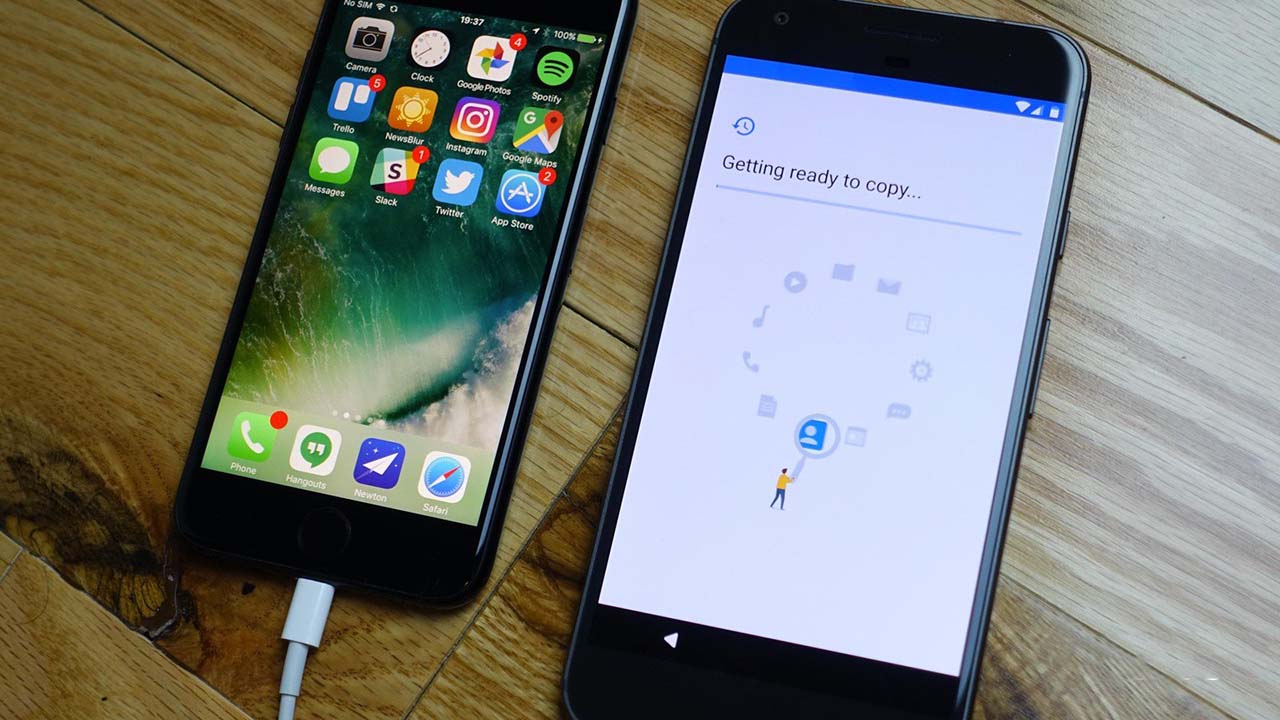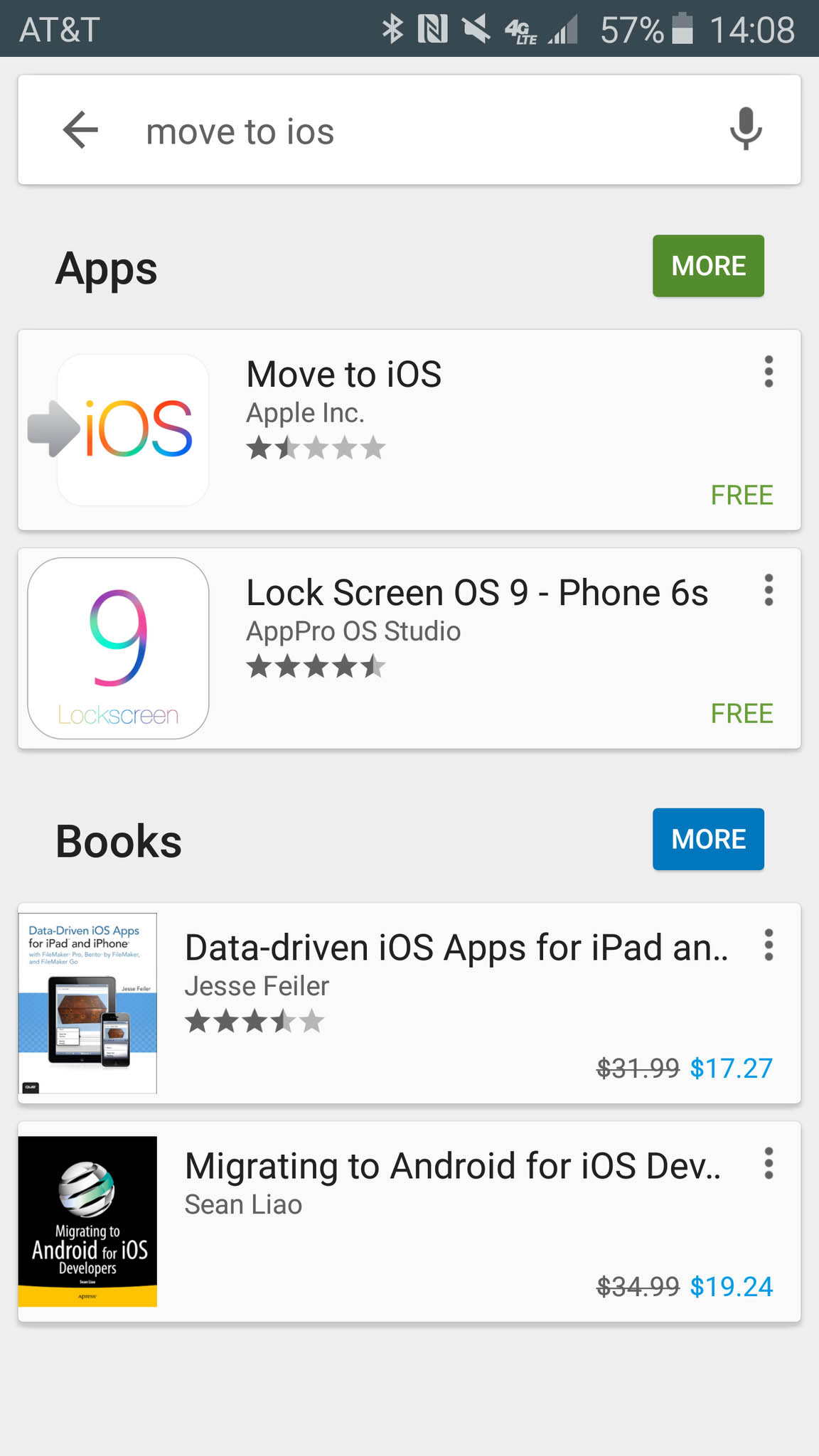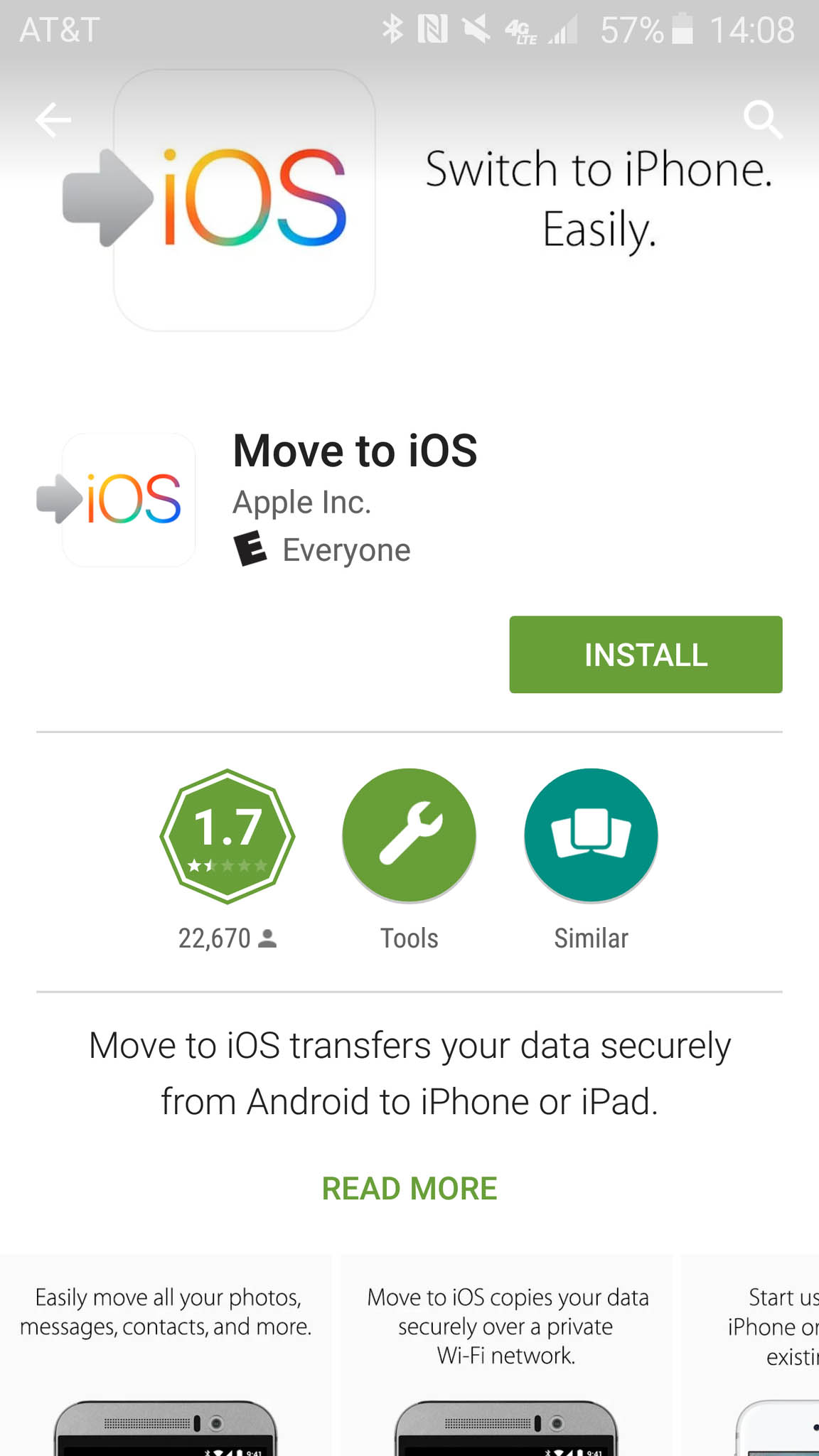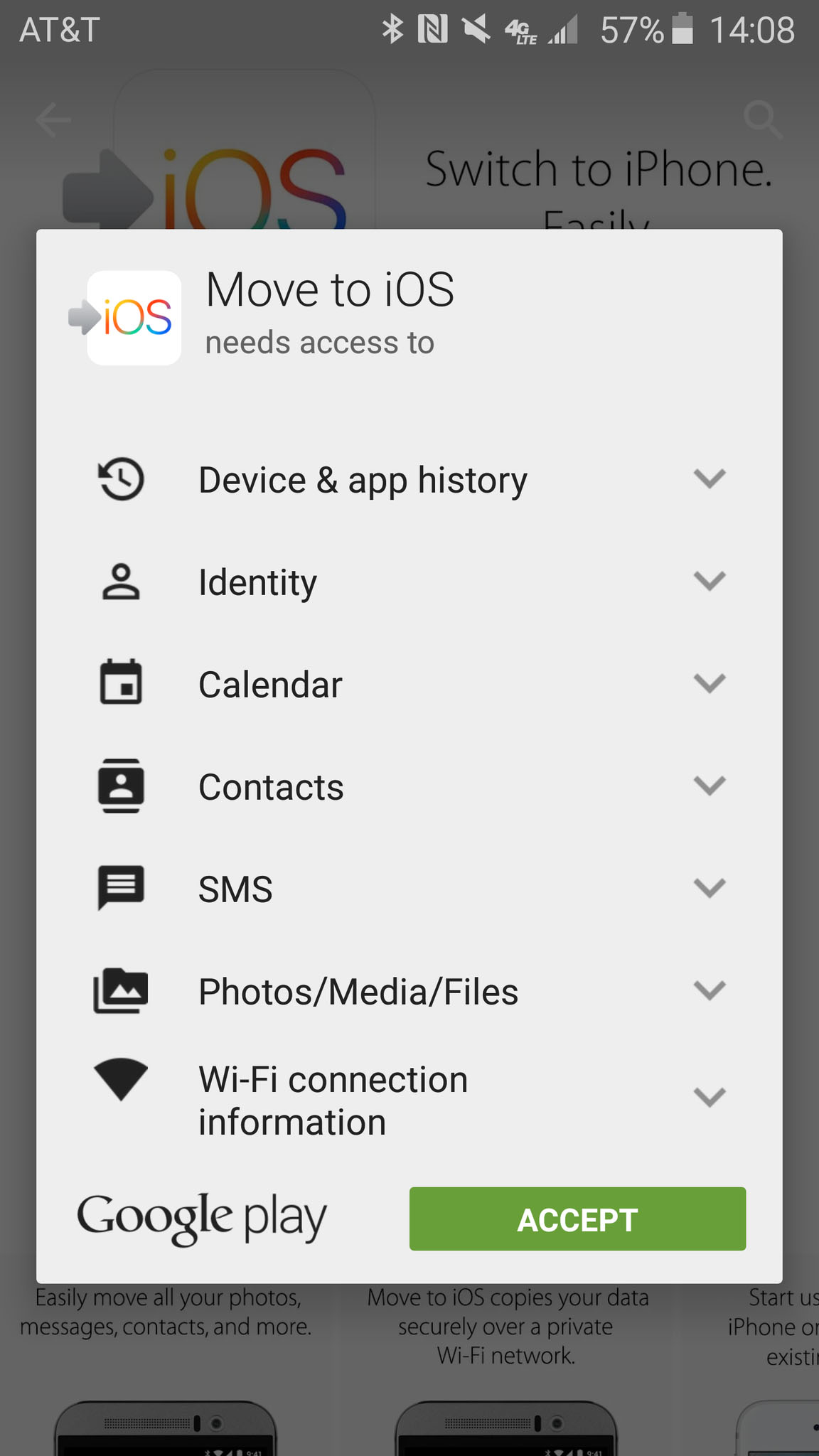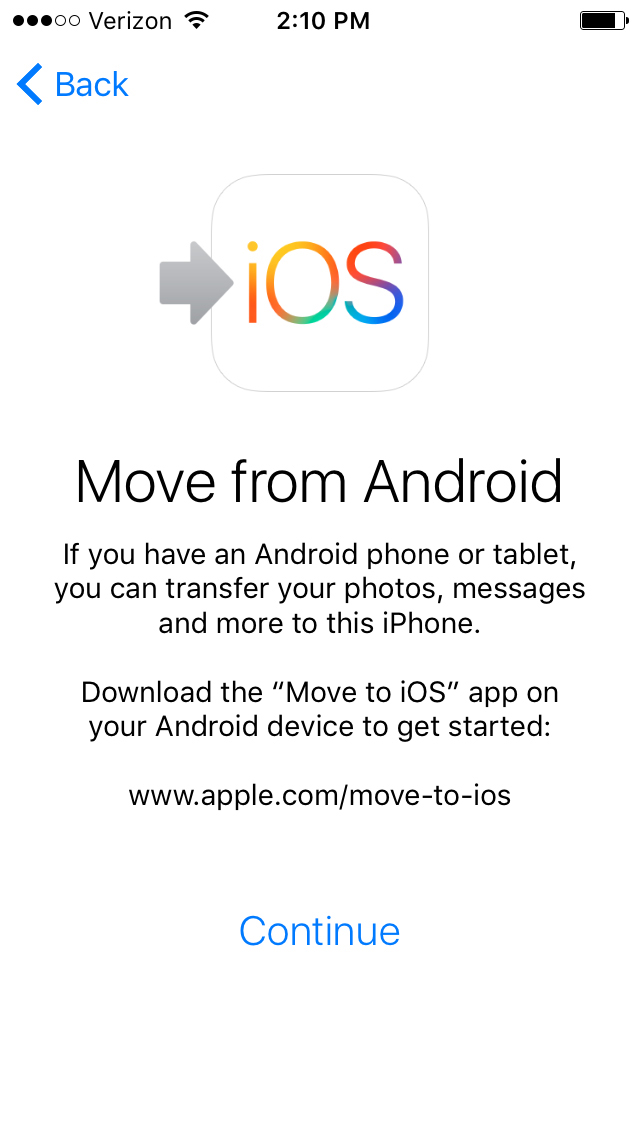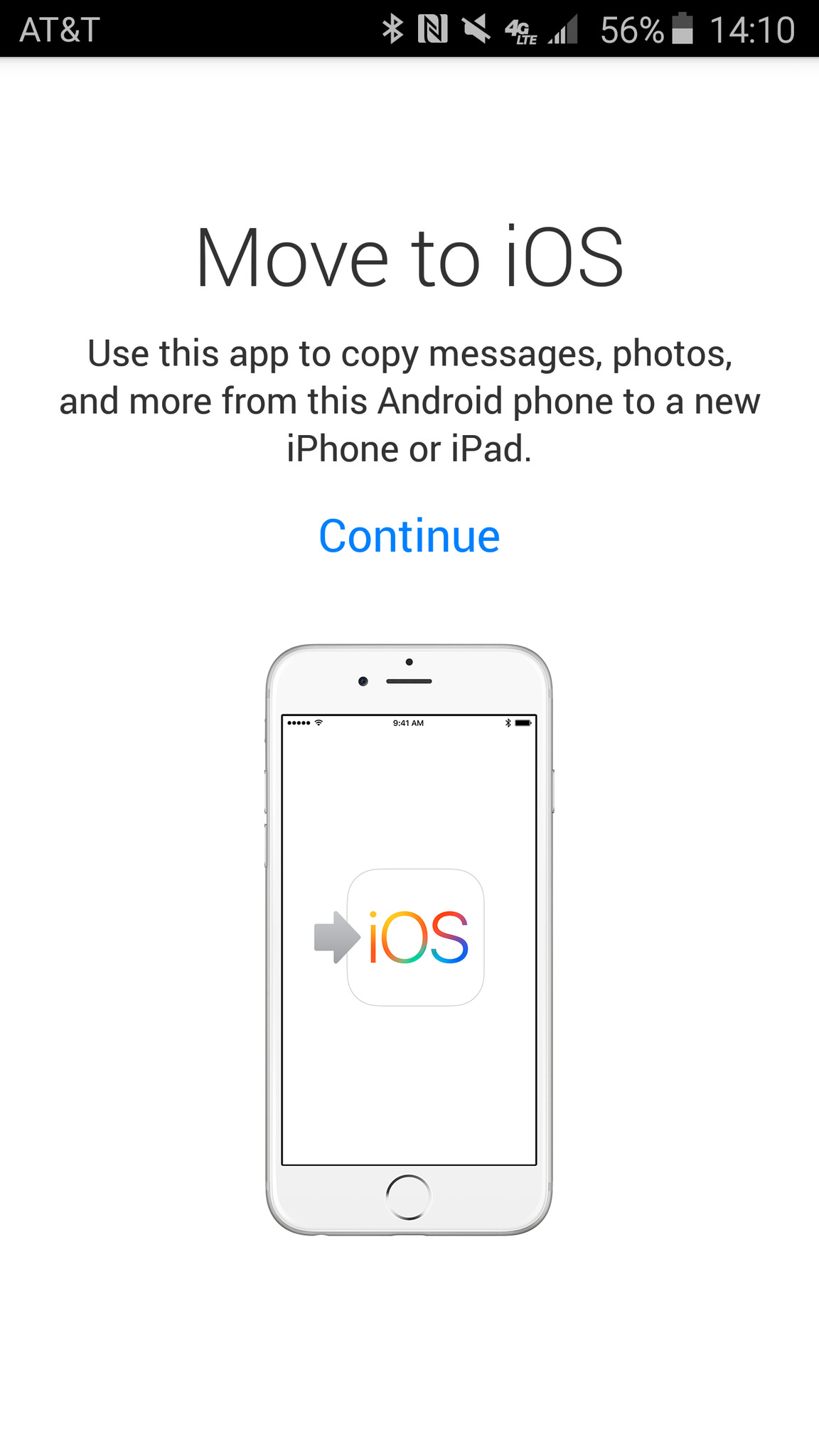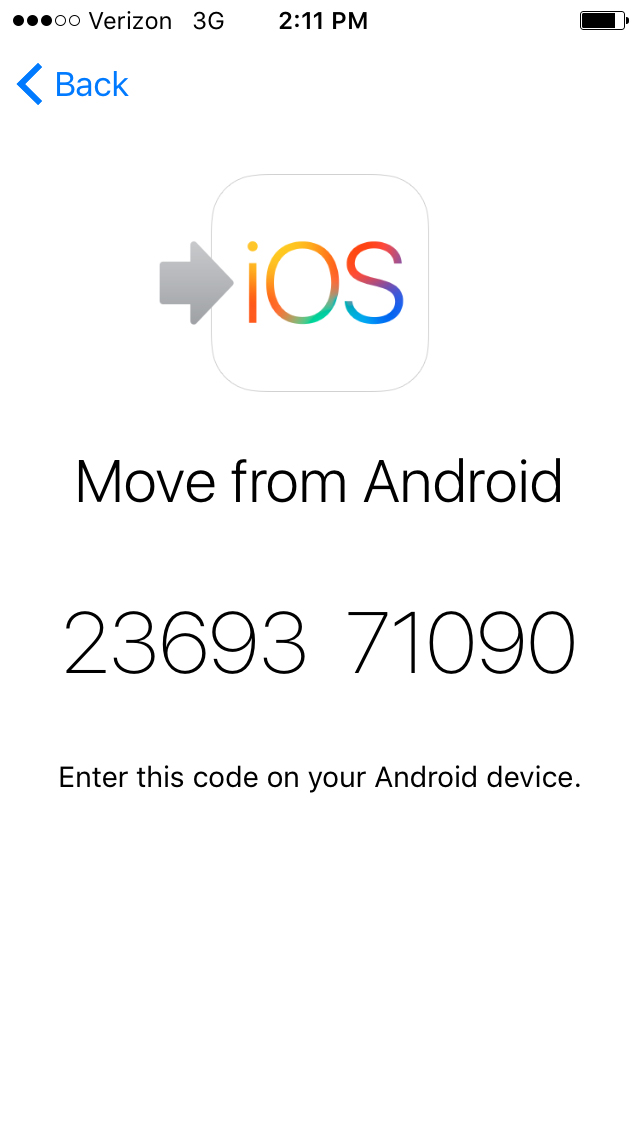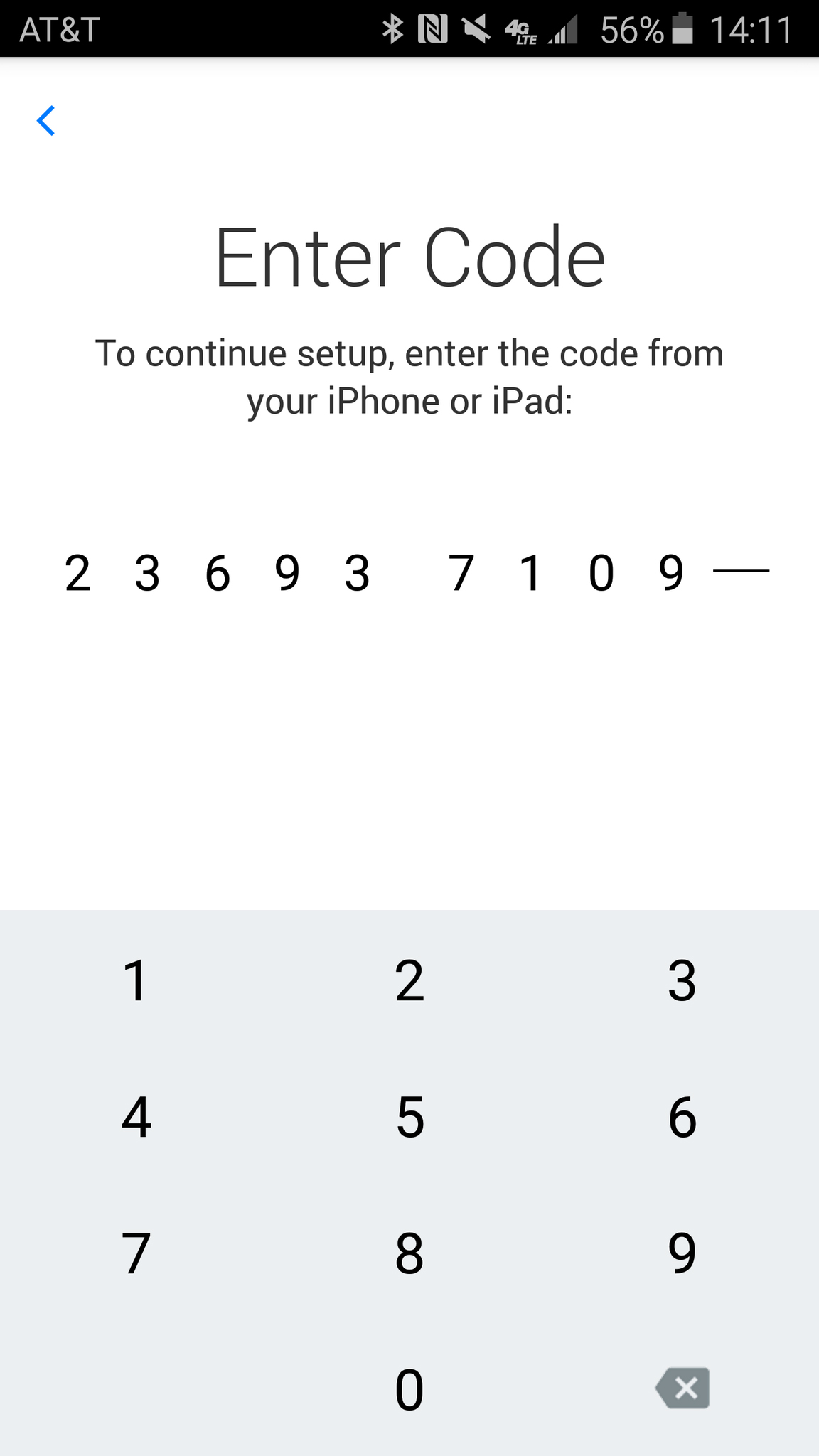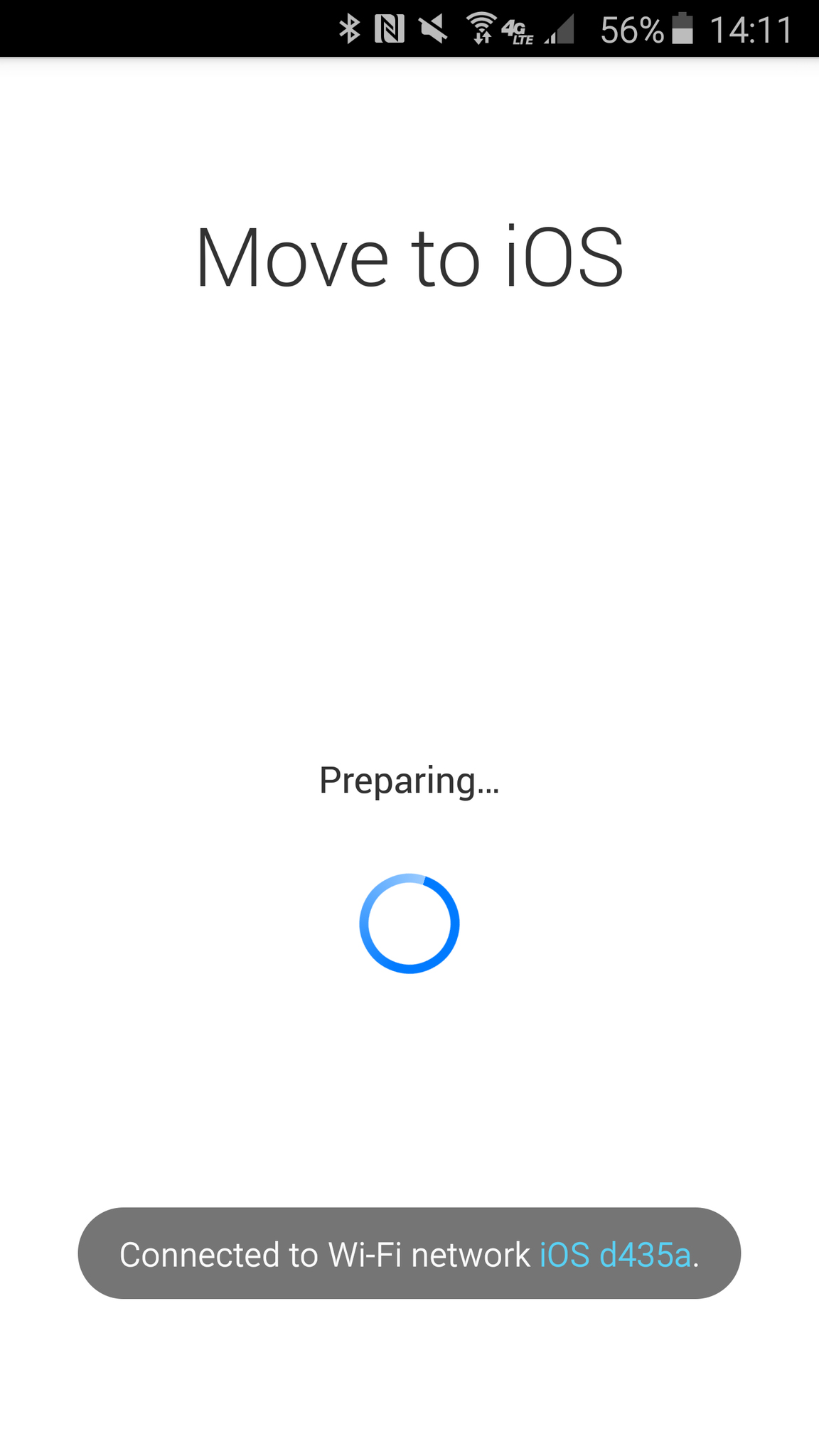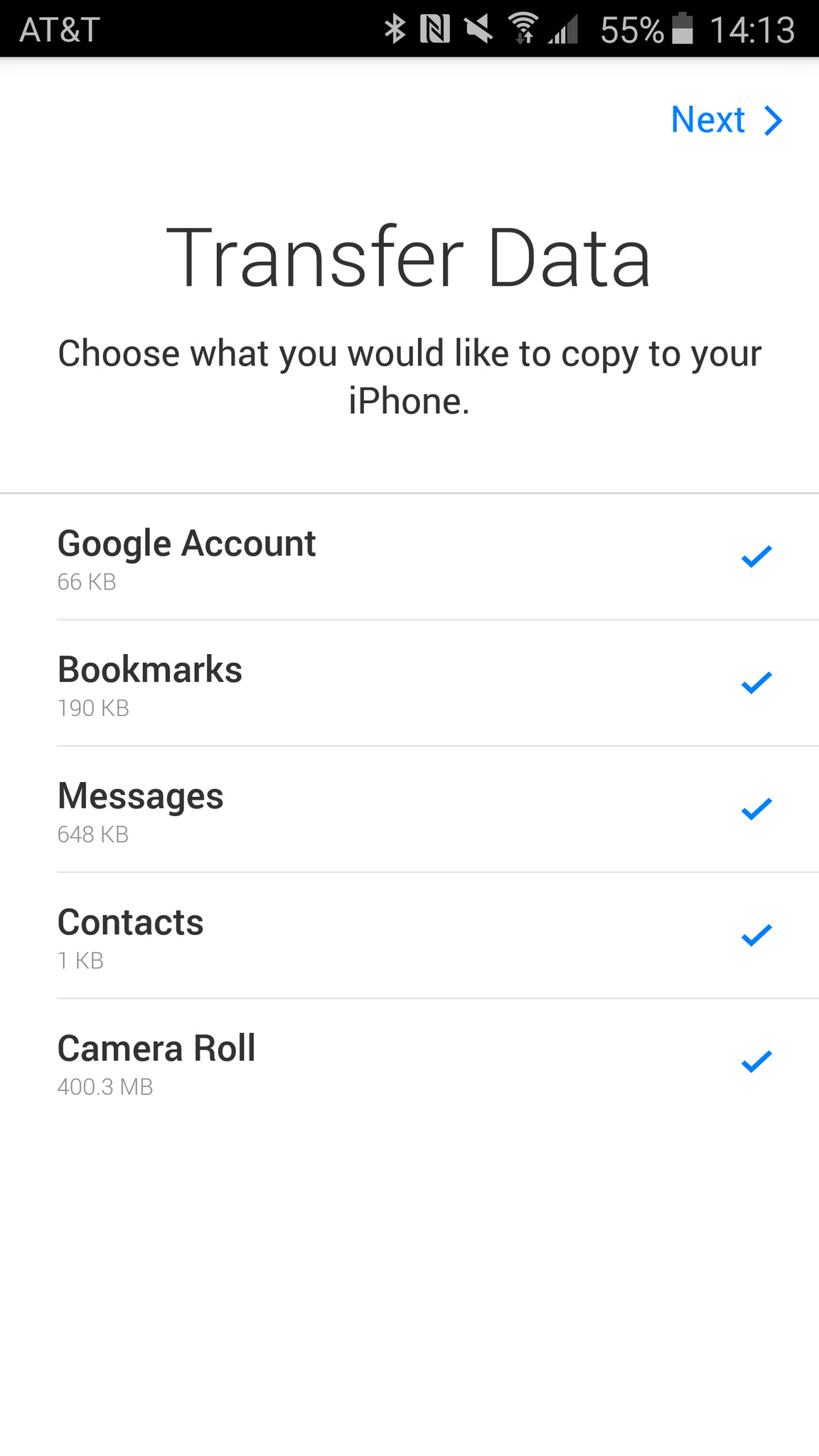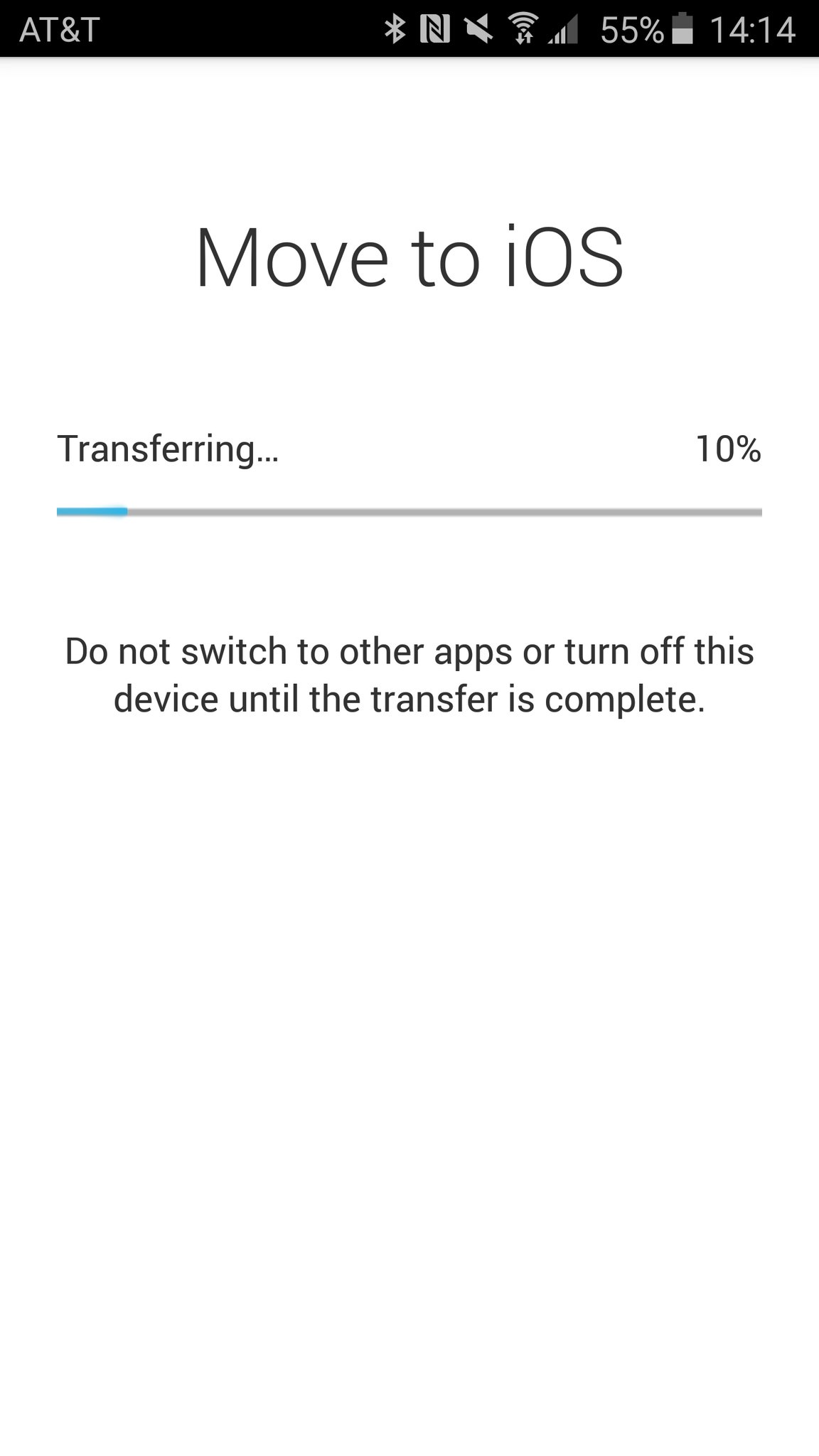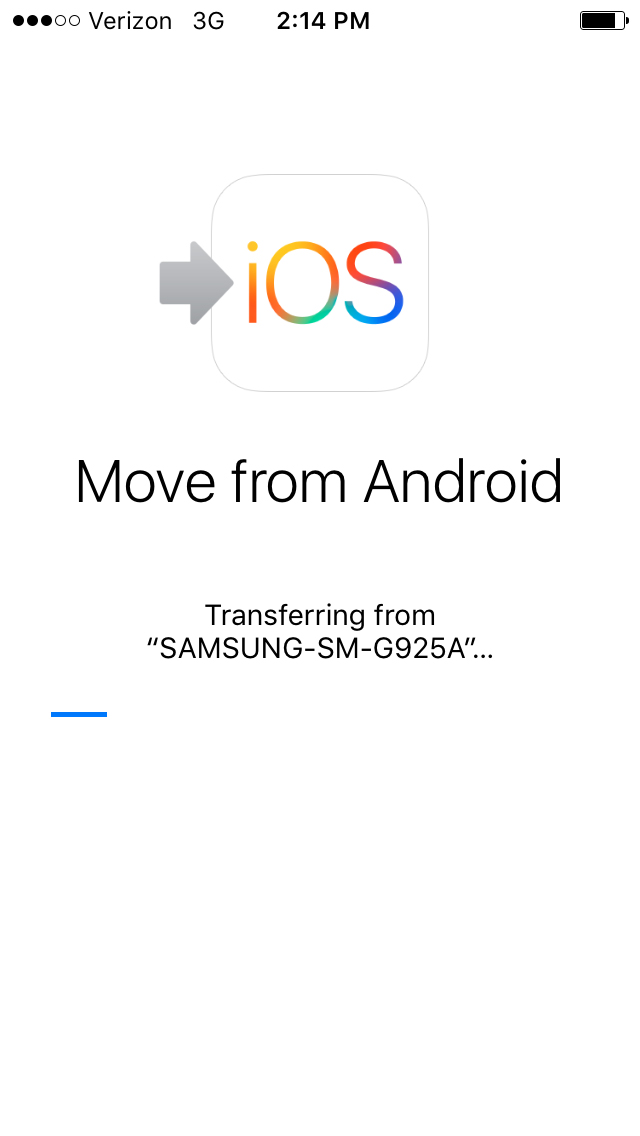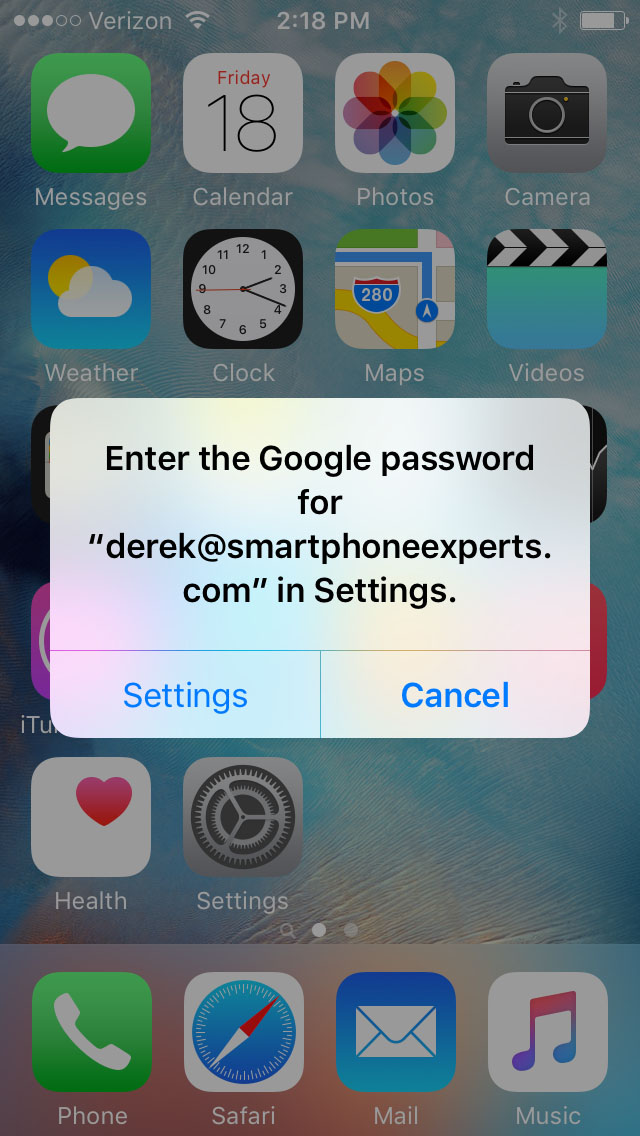Bạn đang sử dụng một chiếc điện thoại Android, giờ muốn chuyển sang iPhone nhưng lại lo ngại về việc mất thời gian để chuyển dữ liệu sang. Theo dõi bài viết dưới đây để được hướng dẫn một cách làm nhanh chóng nhé.
Ứng dụng Move to iOS
Di chuyển ảnh, danh bạ, lịch và tài khoản của bạn từ điện thoại /máy tính bảng Android cũ sang iPhone/iPad mới trở nên dễ dàng hơn bao giờ hết với ứng dụng Move to iOS của Apple. Đây là ứng dụng Android đầu tiên của Apple, ứng dụng này kết nối Android cũ và thiết bị Apple mới của bạn qua kết nối Wi-Fi và hỗ trợ chuyển tất cả dữ liệu của bạn.
Mặc dù ứng dụng Move to iOS chuyển dữ liệu của bạn nhưng nó không chuyển ứng dụng của bạn (vì không tương thích), các bản nhạc hay bất kỳ mật khẩu nào trên thiết bị Android cũ. Ngoài ra, bạn chỉ có thể chuyển dữ liệu từ điện thoại hoặc máy tính bảng Android sang iPhone hoặc iPad chạy iOS 9 trở lên. Nếu bạn đang dùng iPhone Xs hoặc Xs Max mới nhất thì đương nhiên sẽ có thể chuyển một cách dễ dàng.
Hướng dẫn chuyển dữ liệu từ Android sang iPhone
Sản phẩm được hướng dẫn tại đây là iPhone Xs và chuyển dữ liệu bằng ứng dụng Move to iOS (tải miễn phí tại CH Play).
- Thiết lập iPhone hoặc iPad của bạn cho đến khi bạn đến màn hình “Ứng dụng & Dữ liệu”.
- Nhấn tùy chọn “Di chuyển dữ liệu từ Android”.
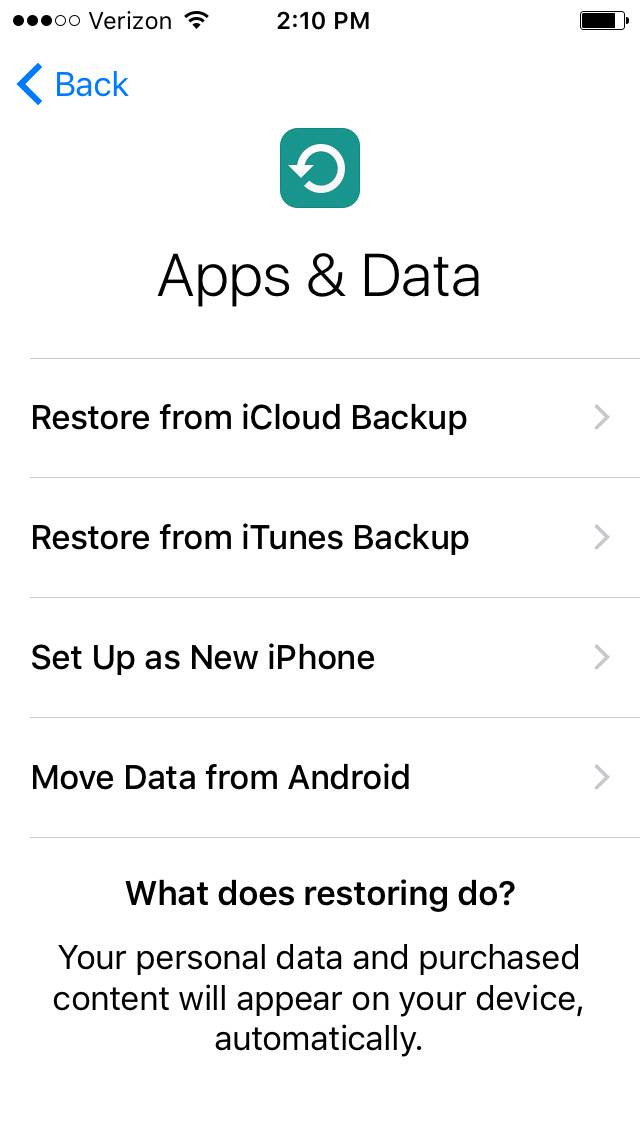
- Trên điện thoại hoặc máy tính bảng Android của bạn , hãy mở CH Play và tìm kiếm Move to iOS
- Mở ứng dụng Move to iOS .
- Nhấn Cài đặt
- Nhấn để chấp nhận yêu cầu quyền.
- Nhấn Mở sau khi cài đặt.
- Chạm vào Tiếp tục trên cả hai thiết bị.
- Nhấn Đồng ý và sau đó là Tiếp theo trên điện thoại hoặc máy tính bảng Android.
- Trên thiết bị Android của bạn, nhập mã 12 chữ số được hiển thị trên iPhone hoặc iPad.
Sau khi nhập mã, thiết bị Android sẽ kết nối với iPhone hoặc iPad của bạn qua kết nối Wi-Fi và xác định dữ liệu nào sẽ được truyền.
Nó sẽ hỏi bạn có muốn chuyển thông tin Tài khoản Google hay tin nhắn văn bản, danh bạ, ảnh và video… Và việc của bạn là chọn mọi thứ bạn muốn di chuyển qua.
Điện thoại hoặc máy tính bảng Android của bạn sẽ chuyển dữ liệu đã chọn sang iPhone hoặc iPad và sau đó, hai thiết bị sẽ ngắt kết nối.
Khi quá trình chuyển dữ liệu hoàn tất, hãy nhấn vào Tiếp tục thiết lập iPhone hoặc iPad trên thiết bị của bạn và Tiếp tục thiết lập ID Apple mới hoặc đăng nhập vào ID hiện tại đang sử dụng.
Quá trình truyền tải mất bao lâu tùy thuộc vào lượng dữ liệu bạn chuyển, đặc biệt nếu bạn đang lưu trữ nhiều ảnh và video thì sẽ hơi lâu một chút.
Theo dõi trang tin tức của Hoàng Hà Mobile để cập nhật những tin tức công nghệ mới nhất nhé.
Tham gia Hoàng Hà Mobile Group để cập nhật những chương trình và ưu đãi sớm nhất
Xem thêm: App sống ảo – Ngừng mưa, hóa Ironman, Teleport